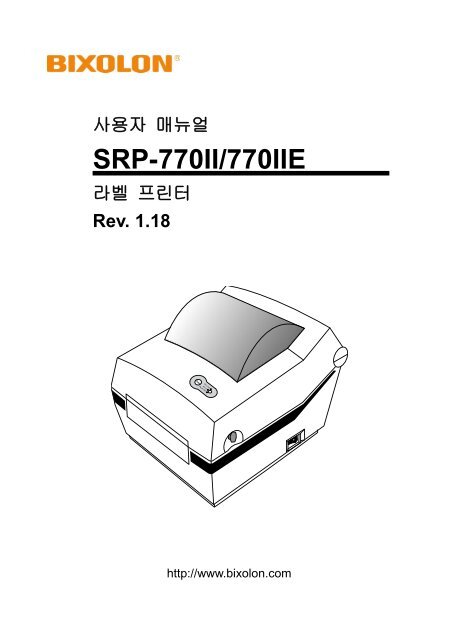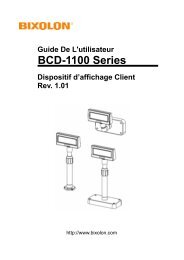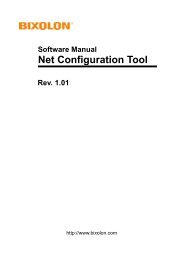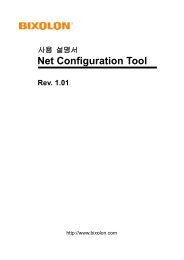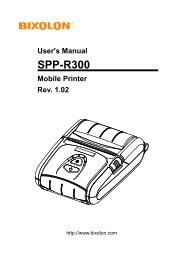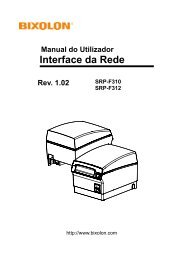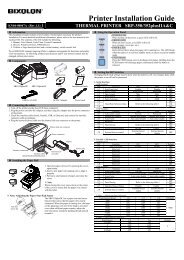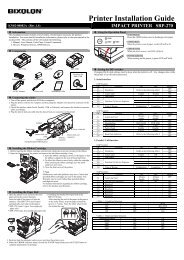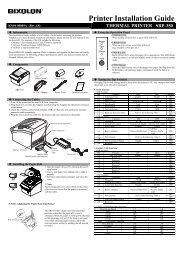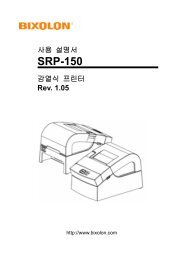SRP-770II/770IIE - BIXOLON
SRP-770II/770IIE - BIXOLON
SRP-770II/770IIE - BIXOLON
Create successful ePaper yourself
Turn your PDF publications into a flip-book with our unique Google optimized e-Paper software.
사용자 매뉴얼<strong>SRP</strong>-<strong>770II</strong>/<strong>770II</strong>E라벨 프린터Rev. 1.18http://www.bixolon.com
■ 목차<strong>SRP</strong>-<strong>770II</strong>/<strong>770II</strong>E※ 매뉴얼 안내 및 사용시 주의사항 ······································································ 31. 내용물 확인 ··································································································· 72. 제품의 주요 명칭 ··························································································· 83. 설치 및 사용방법 ························································································· 103-1 전원 연결 ······························································································· 103-2 통신케이블 연결 ······················································································ 113-3 용지 설치 ······························································································· 123-4 조작부 사용방법 ······················································································ 133-5 인쇄 시험 ······························································································· 144. 셀프 테스트 ································································································· 155. 세부 기능 ···································································································· 165-1 딥 스위치 (Dip Switch) 조정 ······································································ 165-2 인쇄 일시 정지/재개 기능 ········································································· 175-3 갭 센서 자동 보정 ··················································································· 185-4 갭 센서 수동 보정 ··················································································· 195-5 라벨 분리 ······························································································· 205-6 외부 용지 공급 ························································································ 225-7 Auto Cutter (옵션) ····················································································· 236. 프린터 청소 ································································································· 247. 첨부 ··········································································································· 257-1 사양 ······································································································· 257-2 인증 사항 ······························································································· 267-3 라벨 재질 ······························································································· 27Rev. 1.18 - 2 -
<strong>SRP</strong>-<strong>770II</strong>/<strong>770II</strong>E■ 매뉴얼 안내※ 매뉴얼 안내 및 사용시 주의사항이 사용자 매뉴얼은 제품 사용을 위한 기본적인 사항과 응급조치 요령에 대한 내용이기술되어 있습니다.※ 좀 더 기술적인 내용은 각 분야별로 다음과 같은 매뉴얼에 설명되어 있습니다.1. 윈도우 드라이버 매뉴얼Windows Driver의 설치방법 및 주요기능을 설명합니다.2. Unified Label Printer Utility 매뉴얼본 제품의 기능선택 및 동작조건 변경 등에 사용하는 소프트웨어의 사용방법을설명합니다.다음과 같은 기능이 있습니다.1) Firmware Downloader2) Factory Font Downloader3) Soft-Font (or Downloadable-font) Downloader4) PCX File Downloader5) User Setting Manager6) File Transfer Manager7) SLCS Tester3. 프로그램 매뉴얼 (SLCS)라벨프린터용 명령어들을 설명합니다.4. 트루 폰트 다운로더 매뉴얼트루 폰트를 다운로드 받아 디바이스 폰트로 사용 수 있게 하는 폰트 다운로더의사용방법을 설명합니다.5. 이더넷 인터페이스 매뉴얼이더넷 인터페이스 설정 및 사용방법들을 설명합니다.6. 라벨크레프트 매뉴얼윈도우 환경에서 원하는 위치에 텍스트나 그래픽, 바코드를 추가하여라벨을 만들 수 있는 프로그램의 사용방법을 설명합니다.저희 (주)빅솔론은 제품의 기능과 품질 향상을 위하여 지속적인 개선을 하고 있습니다.이로 인하여 제품의 사양과 매뉴얼의 내용은 사전 통보 없이 변경될 수 있습니다.Rev. 1.18 - 3 -
■ 프린터 안전상의 경고<strong>SRP</strong>-<strong>770II</strong>/<strong>770II</strong>E제품을 올바르게 사용하고 위험이나 물적 손해를 예방하기 위한 내용이므로 반드시지켜주시기 바랍니다.경고표시사항 위반 시 심각한 상해나 인명 사고가 발생할 가능성이 있습니다.한 콘센트에 여러 제품의 전원플러그를 동시에 꽂아사용하지 마세요.• 발열 및 발화되어 위험합니다.• 전원플러그에서 이물질이나 물기가 묻어있는 경우에는 잘닦은 다음 사용하세요.• 전원콘센트의 구멍이 헐거울 때는 전원 플러그를 꽂지마세요.• 멀티콘센트는 규격제품을 사용하세요.어댑터는 공급된 제품만을 사용하세요.• 다른 어댑터를 사용하면 위험합니다.전원플러그를 뺄때는 전원코드를 잡아 당기지 마세요.• 코드가 상처를 입어 화재나 고장의 원인이 됩니다.비닐팩은 어린이의 손에 닿지 않는 곳에 잘 보관하세요.• 어린이가 비닐팩을 머리에 쓰면 위험합니다.젖은 손으로 전원플러그를 꽂거나 뽑지 마세요.• 감전의 위험이 있습니다.전원코드를 무리하게 구부리거나 무거운 물건을 눌러파손되지 않도록 하세요.• 화재의 원인이 됩니다.Rev. 1.18 - 4 -
<strong>SRP</strong>-<strong>770II</strong>/<strong>770II</strong>E주의표시사항 위반 시 상해나 제품손상이 발생할 가능성이 있습니다.제품에서 연기가 나거나 이상한 냄새 또는 소리가 나는 등의 이상 발생시는 바로 전원을 끈 후 아래의 조치를 취해 주세요.방습제는 어린이의 손에 닿지 않는 곳에 잘 보관하세요.• 어린이가 방습제를 먹으면 위험합니다.• 제품에 이상이 발생시는 바로 프린터 본체의 전원을 끈 다음 반드시 전원 플러그를 콘센트에서 뽑아주세요.• 연기가 나지 않는 것을 확인하고 구입처로 수리를 의뢰해주세요.안정된 장소에 설치하세요.• 넘어지면 제품이 파손되거나 다칠 수 있습니다.승인된 부품을 사용하고 함부로 분해, 수리, 개조하지마세요.• 제품이 손상될 수 있으므로 구입처에 문의하세요.• 자동 절단기 날은 날카로우므로 손대지 마십시오.프린터의 본체 내부에 물이나 이물질이 들어가지 않도록 주의하세요.• 본체 내부에 물이나 이물질이 들어간 경우에는 먼저 프린터 본체의 전원스위치를 끄고 전원플러그를 콘센트에서뺀 다음 구입처로 연락해 주세요.제품을 고장난 상태에서 사용하지 마세요. 화재, 감전의 원인이 됩니다.• 바로 본체의 전원스위치를 끄고 전원플러그를 콘센트에서뺀 다음 구입처로 연락해 주세요.Rev. 1.18 - 5 -
■ 기타 주의 사항<strong>SRP</strong>-<strong>770II</strong>/<strong>770II</strong>E본 사용자 매뉴얼 및 각종 매뉴얼의 판권은 (주)빅솔론이 소유하고 있습니다.(주)빅솔론의 사전 서면 동의 없이 본 설명서를 복제하거나 사용자의 컴퓨터에저장하거나 전자매체나 기계가 읽을 수 있는 형태로 전송할 수 없습니다.이 설명서에 있는 정보의 용도와 관련해서는 특허 책임이 없습니다. 본 설명서는주의해서 제작되었지만 잘못되거나 생략된 내용이 있을 수 있습니다.(주)빅솔론은 본 설명서에 포함된 내용을 사용하여 발생한 손해에 대한 법적 책임이없습니다.(주)빅솔론과 제휴사는 제품 구매자나 제3자가 (주)빅솔론의 작동 및 유지 관리 지침을따르지 않아 발생하는 제품 고장, 오용 또는 남용 그리고 허가되지 않은 제품 수정, 수리,변경으로 인한 손해, 손실, 비용, 경비에 대한 법적 책임이 없습니다(미국 제외).(주)빅솔론은 (주)빅솔론의 정품 또는 공인 제품으로 설계된 제품 이외의 옵션이나 반소모품을 사용하여 발생한 손해나 문제에 대한 법적 책임이 없습니다.Rev. 1.18 - 6 -
1. 내용물 확인<strong>SRP</strong>-<strong>770II</strong>/<strong>770II</strong>E아래 그림에 있는 품목이 프린터 포장 상자에 모두 포함되어 있어야 합니다.손상되거나 빠진 품목이 있으면 구입처에 문의하십시오.<strong>SRP</strong>-<strong>770II</strong>/<strong>770II</strong>E전원 코드AC 어댑터CD사용자 매뉴얼※ 옵션 제품RS-232C(Serial) 케이블IEEE1284 (Parallel) 케이블USB 케이블Rev. 1.18 - 7 -
<strong>SRP</strong>-<strong>770II</strong>/<strong>770II</strong>E2. 제품의 주요 명칭용지 이송 버튼(Feed Button)라벨 분리 커버(Cover Peel-off)전원 스위치(Power Switch)커버 레버(Cover Lever)프린터 헤드(Printer Head)용지 커버(Paper Cover)용지 갭 센서(Paper Gap Sensor)용지 고정 홀더(Paper Holder)라벨 분리 센서(Peel-off Sensor)용지 가이드(Paper Guide)Rev. 1.18 - 8 -
<strong>SRP</strong>-<strong>770II</strong>/<strong>770II</strong>EFan-Fold전원 소켓(Power Receptacle)RS-232C 소켓(RS-232C Receptacle)IEEE1284 소켓(IEEE1284 Receptacle)딥 스위치(Dip Switch)USB 소켓(USB Receptacle)SAMSUNGLABEL PRNTER오토 커터(Option)(Auto Cutter)Rev. 1.18 - 9 -
<strong>SRP</strong>-<strong>770II</strong>/<strong>770II</strong>E3. 설치 및 사용방법3-1 전원 연결프린터에 전원을 다음과 같이 연결하십시오.OFF전원 스위치AC 어댑터전원 코드1) 프린터의 전원스위치를 꺼주십시오.2) AC어댑터 전압과 전원 콘센트 전압이 동일한지 확인하십시오.3) AC어댑터의 커넥터를 프린터 전원 소켓에 연결하십시오.4) AC어댑터에 전원 코드를 연결하십시오.5) 전원 코드를 벽에 있는 전원 콘센트에 연결하십시오.Rev. 1.18 - 10 -
<strong>SRP</strong>-<strong>770II</strong>/<strong>770II</strong>E3-2 통신케이블 연결통신케이블을 다음과 같이 연결하십시오.이 프린터에 사용 가능한 통신의 종류는 다음과 같습니다.- RS-232C (Serial)- IEEE1284 (Parallel)- USB- ETHERNET(<strong>SRP</strong>-<strong>770II</strong>E 전용)USB 케이블IEEE1284 (Parallel) 케이블또는 LAN (ETHERNET) 케이블RS-232 (Serial) 케이블1) 프린터의 전원을 꺼주십시오.2) 사용할 통신케이블들을 프린터의 통신 소켓에 꽂아 주십시오.- Serial의 경우에는 커넥터의 양쪽 나사를 조여 주십시오.- Parallel의 경우에는 소켓의 양쪽 클립을 결합해주십시오.- USB의 경우에는 USB케이블을 결합해주십시오.- ETHERNET의 경우에는 LAN케이블을 결합해주십시오.Rev. 1.18 - 11 -
<strong>SRP</strong>-<strong>770II</strong>/<strong>770II</strong>E3-3 용지 설치1) 용지 커버를 열어 주십시오. 2) 용지고정 홀더를 벌리고 용지를설치하십시오.SAMSUNG LABEL PRINTER3) 라벨의 위치에 주의 하십시오. 4) 용지가이드를 용지폭에 맞게조정하십시오.SAMSUNGLABEL PRINTER5) 용지 커버를 닫아 주십시오.Rev. 1.18 - 12 -
<strong>SRP</strong>-<strong>770II</strong>/<strong>770II</strong>E3-4 조작부 사용방법Feed (용지 이송 버튼)LED (상황 표시등):용지이송 및 인쇄작업 취소 등에 사용합니다.:프린터 상태를 나타냅니다 (아래 참조)프린터의 LED 디스플레이로 프린터의 현재 상태를 알 수 있습니다.1) 녹색 (ON Line) LED 점등- 프린터가 정상상태이며 호스트(PC)로부터 인쇄 데이터 수신 대기 상태임을표시합니다.2) 주황색 (Paper Jam) LED 점등- 용지 갭센싱 에러 발생을 표시합니다. 장착된 용지를 프린터가 인식하지 못하거나페이퍼 잼이 발생한 경우를 나타냅니다. 장착된 용지를 프린터가 인식하지 못할경우 센서자동보정기능(Auto-Calibration)을 이용하십시오.3) 적색 (Error) LED 점등- 사용자가 용지 이송 버튼을 눌러 일시 인쇄 중지 되었음을 표시합니다.용지 이송 버튼을 한번 더 누르면 중지되었던 인쇄가 재개됩니다.4) 녹색 (ON Line) LED 깜빡임1) TPH(Thermal Printing Head) 과열, 또는2) 프린터가 갭센싱 자동보정 기능(Auto-Calibration)을 수행하기 위해 버튼 입력대기 중임을 표시합니다.5) 주황색 (Paper Jam) LED 깜빡임- 프린터에 용지가 장착되어 있지 않습니다. 용지 삽입 여부를 확인해 주십시오.6) 적색 (Error) LED 깜빡임- 프린터의 커버가 열려 있을 때, 또는- 오토커터가 장착된 모델인 경우 오토커터에 문제(페이퍼 잼 등)가 발생했을 때표시합니다.Rev. 1.18 - 13 -
<strong>SRP</strong>-<strong>770II</strong>/<strong>770II</strong>E3-5 인쇄 시험3-5-1 윈도우 드라이버를 이용한 인쇄1) 윈도우 드라이버를 설치 하십시오.설치 방법은 CD에 있는 “윈도우 드라이버 매뉴얼”을 참고하십시오.2) 사용하는 인터페이스에 맞게 윈도우 드라이버의 “포트”를 설정 하십시오. 이더넷인터페이스를 사용할 경우에는 CD에 있는 “이더넷 인터페이스 사용자 매뉴얼”을참고 하십시오.3) 윈도우 드라이버의 “테스트 페이지 인쇄” 기능을 이용하여 시험 인쇄를 하십시오.3-5-2 라벨디자인프로그램을 이용한 인쇄- 라벨디자인 프로그램은 별도 판매이며, CD에 있습니다.1) 라벨디자인 프로그램을 설치하십시오.2) CD에 있는 “라벨크레프트 매뉴얼”을 참고하여 인터페이스를 설정하십시오.3) 라벨을 디자인 한 후 시험 인쇄를 하십시오.Rev. 1.18 - 14 -
4. 셀프 테스트<strong>SRP</strong>-<strong>770II</strong>/<strong>770II</strong>E프린터를 처음 설정하거나 문제가 있을 경우 실행하여 프린터의 다음 상태들을 확인할수 있습니다.- 제어 회로, 메커니즘, 인쇄 품질, ROM 버전, 딥 스위치 설정 등셀프 테스트 결과 프린터에 문제가 없을 경우 다른 장치나 소프트웨어를 살펴 보십시오.이 기능은 다른 장치나 소프트웨어와 독립적으로 동작 합니다.셀프 테스트 방법은 다음과 같습니다.1) 용지가 제대로 설치되어 있는지 확인하십시오.2) 프린터 전원을 끄고 용지 커버를 닫으십시오.3) 용지 이송 버튼을 누르면서 동시에 전원을 켜면 셀프 테스트가 시작됩니다.4) 셀프 테스트 인쇄 후 다음 추가기능을 선택할 수 있습니다.- 2초간 용지 이송 버튼 입력이 없을 경우 인쇄 대기 모드가 됩니다.- 2초 이내에 용지 이송 버튼을 1회 누르면 16진수 출력 모드가 됩니다.- 2초 이내에 용지 이송 버튼을 2회 누르면 라인프린트 모드가 됩니다.* 라인프린트 (Line Print) 모드 (영수증 프린터 모드): 이 프린터는 라벨프린터 이지만 영수증 프린터로도 사용 가능 합니다.Rev. 1.18 - 15 -
5. 세부 기능<strong>SRP</strong>-<strong>770II</strong>/<strong>770II</strong>E5-1 딥 스위치 (Dip Switch) 조정딥 스위치를 이용하여 프린터의 다음과 같은 기능을 선택할 수 있습니다.- 인쇄속도, 인쇄농도, 용지선택- 자동 절단기, Back Feed, 리본센서 동작, 용지센서 동작- Serial 통신 속도 및 Busy 상태딥 스위치는 프린터 밑면에 있습니다.딥 스위치 조정 방법은 다음과 같습니다.1) 프린터의 전원을 꺼주십시오.2) 프린터를 뒤집고 딥 스위치 커버를 분리하십시오.3) 끝이 뾰족한 도구를 사용하여 딥 스위치를 조정하십시오.(스위치 별 세부 기능은 다음 표를 참고하십시오)4) 프린터의 전원을 켜면 새로운 설정이 적용됩니다.Rev. 1.18 - 16 -
<strong>SRP</strong>-<strong>770II</strong>/<strong>770II</strong>E[표 1] 딥 스위치 1번호 기능 상세기능1-1 인쇄속도 선택Off4.0 ipsOn5.0 ips4 3 2 농도Off Off Off 131-2Off Off On 14Off On Off 151-3 인쇄농도 선택 Off On On 16On Off Off 171-4On Off On 18On On Off 19On On On 201-5 Show모드 선택Off Normal ModeOn Demo Mode1-6 용지 선택Off Label Gap 용지On Thermal 연속 용지1-7 Auto Cutter 선택Off Auto Cutter 미장착On Auto Cutter 장착1-8 Back Feed 선택Off Back Feeding 동작On Back Feeding 해제[표 2] 딥 스위치 2번호 기능 상세기능2 1 통신속도2-1Off Off 9,600 bps통신속도 선택 Off On 19,200 bps2-2On Off 230,400 bpsOn On 115,200 bps2-3 용지 감지 선택Off Gap 감지On Black-mark 감지2-4 사용 안함 기본값 --- off2-5 사용 안함 기본값 --- off2-6 사용 안함 기본값 --- off2-7 용지센서 동작 선택Off 정상동작On 기능해제2-8 사용 안함 기본값 --- off5-2 인쇄 일시 정지/재개 기능여러 장의 라벨 인쇄 중 용지 이송 버튼을 이용하여 인쇄를 일시 정지할 수 있습니다.1) 라벨 인쇄 중에 용지 이송 버튼을 한번 눌러주십시오.2) 인쇄 중인 라벨이 출력된 후 인쇄가 일시 중지되며 LED가 적색을 표시합니다.3) 인쇄를 계속하기 위해서는 용지 이송 버튼을 한번 더 눌러주십시오.Rev. 1.18 - 17 -
<strong>SRP</strong>-<strong>770II</strong>/<strong>770II</strong>E5-3 갭 센서 자동 보정갭 센서 자동보정 기능은 프린터가 라벨용지의 갭을 잘 인식하지 못하는 경우에사용합니다.프린터는 대부분의 용지에서 갭을 인식할 수 있도록 되어 있지만 간혹 특수한 성질의용지를 사용하는 경우 프린터가 갭을 인식하지 못하고 용지를 계속 공급하는 경우가있을 수 있습니다. 이럴 경우 갭 센서 자동 보정 기능을 수행하여 프린터가 갭을 인식할수 있도록 하십시오.1) 용지가 제대로 장착되었는지 확인하십시오.2) 용지 커버를 열고, 용지 이송 버튼(Feed)을 누른 상태에서 전원을 켜주십시오.- 녹색 LED가 깜빡입니다.ON3) 리본뭉치 및 용지 커버를 닫아주십시오.- 안내 문구가 출력되고 적색 LED 켜집니다.4) 용지 이송 버튼을1 한 번 누르면- LED가 주황색으로 바뀝니다.- 이전의 갭 센서 보정 값이 지워지고 공장출하 상태로 초기화 됩니다.2 두 번 누르면 (센서 자동 보정)- LED가 녹색으로 바뀝니다.- 저속으로 2~3장의 용지를 이송하면서 갭 센서 보정 동작을 수행합니다.3 세 번 누르면 (센서 자동 보정 및 라벨 길이 설정)- LED가 녹색으로 바뀝니다.- 저속으로 4~5장의 용지를 이송하면서 갭 센서 보정 및 라벨 길이 측정 동작을수행합니다.5) 갭 센서 자동보정이 완료 되었습니다.Rev. 1.18 - 18 -
<strong>SRP</strong>-<strong>770II</strong>/<strong>770II</strong>E5-4 갭 센서 수동 보정갭 센서 수동보정 기능은 자동보정 기능을 사용한 후에도 프린터가 라벨용지의 갭(또는블랙마크)을 인식하지 못하는 경우에 사용합니다.갭 센서 수동보정은 유틸리티 프로그램을 이용하여 값을 조정합니다.유틸리티 프로그램은 제품에 포함된 CD 또는 빅솔론 홈페이지 에서 다운로드 받을 수있습니다 (www.bixolon.com)다음은 유틸리티를 이용하여 갭 센서를 수동 보정하는 방법 입니다.자세한 사용방법은 유틸리티 매뉴얼을 참고하십시오.프린터가 연결되어 있는 상태에서 유틸리티를 실행시키고 통신 설정을 한 후에“Calibration Setting Manager” 버튼을 클릭하십시오.1) Sensing Type 선택 및 Label Length를 mm단위로 입력 후 “Check Sensing Value”버튼을 누르시면 프린터가 calibration 동작을 수행 합니다.2) Calibration동작이 끝나면 Scan된 값들이 인쇄되고 유틸리티 화면에도 동일한 정보가 표시됩니다.3) 왼쪽의 선택 가능한 값들 중 하나를 선택하시고 “Save Calibration”버튼을 눌러프린터에 저장하십시오.4) 센싱이 정상적으로 되지 않으면 다른 값을 선택하고 다시 “Save Calibration”버튼눌러 프린터에 저장하십시오.5) “Cancel Calibration” 버튼을 누르면 프린터에 저장된 Calibration 설정 값이 지워지고기본 설정 값으로 초기화됩니다.Rev. 1.18 - 19 -
<strong>SRP</strong>-<strong>770II</strong>/<strong>770II</strong>E5-5 라벨 분리라벨을 후면용지에서 분리하는 기능으로 라벨용지를 사용할 때만 동작합니다.1) 용지 커버를 열어주십시오.2) 라벨 분리 커버를 열고 필러 스위치를 ON으로 조정하십시오.- 이 때 LED가 점등되는지 확인하십시오.PEELEROFF ONLED3) 라벨용지 1장을 제거하고 그림과 같이 용지를 넣어주십시오.- 라벨을 제거하기 전에 반드시 필러 스위치가 먼저 ON 되어 있어야 합니다.제거Rev. 1.18 - 20 -
<strong>SRP</strong>-<strong>770II</strong>/<strong>770II</strong>E4) 용지 가이드를 조정하고 라벨 분리 커버를 닫아주십시오.( O ) ( X )5) 프린터 전원을 껐다가 다시 켜주십시오.Rev. 1.18 - 21 -
<strong>SRP</strong>-<strong>770II</strong>/<strong>770II</strong>E5-6 외부 용지 공급프린터의 외부에서 용지를 공급하는 방법은 다음과 같습니다.1) 프린터 뒤쪽의 먼지 덮개를 열고 용지를 넣습니다.OPEN먼지 덮개2) 용지 고정 홀더를 용지폭에 맞게벌리고 고정 장치를 이용하여고정시킵니다.3) 용지 가이드를 조정하고커버를 닫습니다.용지 고정 홀더Rev. 1.18 - 22 -
<strong>SRP</strong>-<strong>770II</strong>/<strong>770II</strong>E5-7 Auto Cutter (옵션)용지의 자동 절단을 위해 Auto Cutter를 부착할 수 있습니다.공장 출하 시 Auto Cutter는 부착되어 출하됩니다.용지 및 리본 설치 방법은 Auto Cutter가 없을 때와 동일합니다.Auto Cutter가 있는 프린터의 경우에는 딥 스위치 1-7이 ON으로 설정되어 있습니다.SAMSUNGLABEL PRNTER※ 주의프린터가 용지를 커팅하면 커팅된 용지를 제거 후 다음작업을 진행바랍니다.그렇지 않으면 용지가 프린터로 빨려 들어가 재 커팅 되거나 튕겨 나갈 수 있습니다.Rev. 1.18 - 23 -
6. 프린터 청소<strong>SRP</strong>-<strong>770II</strong>/<strong>770II</strong>E프린터 내부에 먼지 등이 끼었을 경우에는 인쇄 품질이 저하될 수 있습니다.이 경우에는 아래와 같은 방법으로 프린터를 청소하십시오.※ 주의사항- 청소하기 전에 프린터 전원을 반드시 꺼주십시오.- 프린터가 동작하는 동안 헤드부분은 매우 뜨거워져 있으므로, 헤드 세척 작업을하려면 전원을 끄고 약 10분 후에 작업을 진행하십시오.- 헤드 세척시 손으로 헤드의 가열부를 만지지 안도록 주의하십시오.→ 헤드가 정전기 등에 의해 손상을 입을 수 있습니다.- 헤드에 흠집 등이 발생되지 않도록 주의하십시오.1) 용지 커버를 열고 용지를 제거하십시오.2) 클리닝 펜으로 프린터의 헤드 부분을 닦으십시오.3) 알코올 용액을 적신 천으로 용지 감지 센서의 지분 (용지 가루)을 제거하십시오.4) 청소가 완료되면 1~2분 후, 프린터에 용지를 넣고 프린터 커버를 닫으십시오.※ 청소는 Paper Roll 교체시 마다 실시하여 주십시오.Rev. 1.18 - 24 -
7. 첨부<strong>SRP</strong>-<strong>770II</strong>/<strong>770II</strong>E7-1 사양프린터용지어댑터환경항목주요 내용인쇄 방식 감열 방식도트 수 203 dpi (8 dot/mm)인쇄 폭 104 mm인쇄 속도 127 mm/secRoll42 ~ 106mmFan-Fold Type 45 ~ 112 mmSMPS 입력 전압 AC 100~240V입력 주파수 50/60 HzSMPS 출력 전압/전류 DC 24V온도0 ~ 40 ℃ (동작시)-20 ~60 ℃ (보관시)습도10 ~ 80 % RH (동작시)10 ~ 90 % RH (보관시)※ 참고인쇄 속도는 데이터 전송 속도와 명령어의 조합에 따라 차이가 날 수 있습니다.Rev. 1.18 - 25 -
<strong>SRP</strong>-<strong>770II</strong>/<strong>770II</strong>E7-2 인증 사항1) EMC 및 안전 기준 적용• 유럽: CE EMC,CB-Scheme:IEC60950-1, GS: EN60950-1: 2001• 북미: FCC rules parts 15B경고이 프린터에 차폐되지 않은 인터페이스 케이블을 연결하는 것은 이 장치의 EMC 기준적용에 저촉됩니다. 당사가 승인한 케이블을 사용하시기 바랍니다.2) CE 마크• EMC Directive 89/336/EEC• Low Voltage Directive 73/23/EECEN55002:1994+A1:1995+A2:1997EN55024:1998+A1:2001+A2:2003EN61000-3-2:2000EN61000-3-3:1995+A1:2001EN6100-4-2:1995+A1:1998+A2:2001EN6100-4-3: 2002+A1:2002EN6100-4-4:2004EN6100-4-5:1995+A1:2001EN6100-4-6:1996+A1:2001EN6100-4-8:1993+A1:2001EN6100-4-11:1994+A1:2001Safety: EN60950-1:20013) WEEE (Waste Electrical and Electric Equipment)This mark shown on the product or its literature indicates that thecorresponding item should not be discarded at the end of its working life withother household waste. To prevent possible harm to the environment orhuman health from uncontrolled waste disposal, please separate marked itemsfrom other types of waste and recycle them responsibly to promote thesustained reuse of material resources. Household users should contact either the retailerwhere they purchased this product, or their local government office for details of whereand how they can conduct environmentally safe recycling of such items. Commercialusers should contact their suppliers and check the terms and conditions of purchasecontracts. This product should not be combined with other commercial waste fordisposal.Rev. 1.18 - 26 -
<strong>SRP</strong>-<strong>770II</strong>/<strong>770II</strong>E4) MIC 인증내역[방송 통신기기 인증 표시]기기의 명칭(모델명) : 감열식 라벨 프린터(<strong>SRP</strong>-<strong>770II</strong>)인증 받은 자의 상호 : 주식회사 빅솔론제조년월 : -제조자 / 제조국가 : 주식회사 빅솔론 / 한국인증 받은 자의 식별부호 : E-B021-05-3668 (A)[사용자 안내문]A급 기기(업무용 방송통신기기)이 기기는 업무용(A급)으로 전자파적합등록을 한 기기이오니 판매자 또는 사용자는이 점을 주의하시기 바라며, 가정외의 지역에서 사용하는 것을 목적으로 합니다.7-3 라벨 재질본 제품에 사용된 라벨 재질은 다음과 같습니다.• 컨트롤 라벨: PP• 기타 라벨: PETRev. 1.18 - 27 -